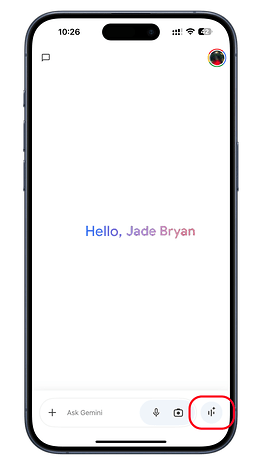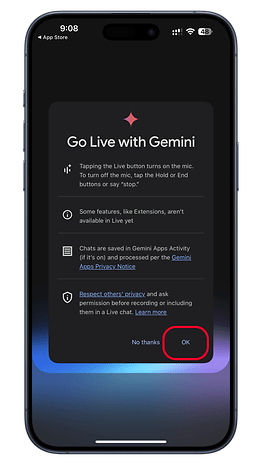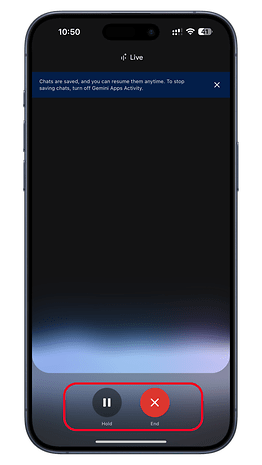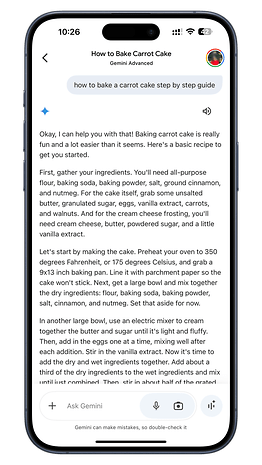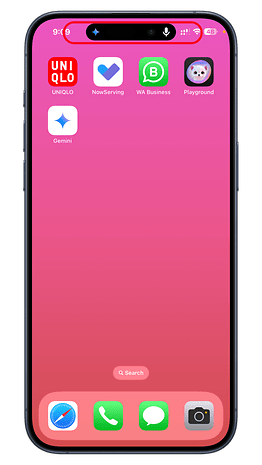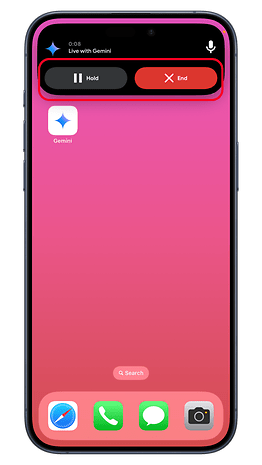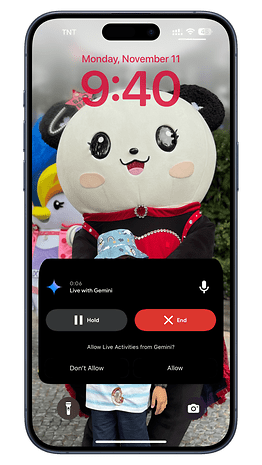Comment utiliser Gemini Live sur votre iPhone?
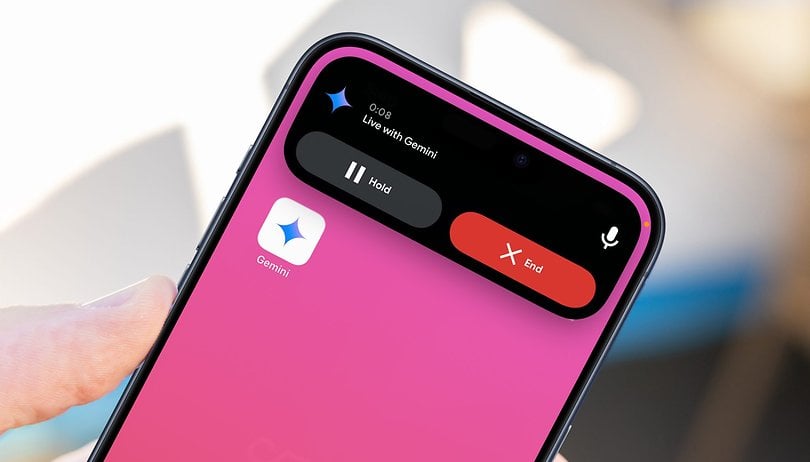

Depuis son lancement, les utilisateurs d'iPhone ont accès à l'assistant d'intelligence artificielle de Google, Gemini, via l'application Google pour iOS. Contrairement à Android, qui dispose d'une application Gemini entièrement fonctionnelle intégrant également Gemini Live. Toutefois, cette situation est appelée à changer, car l'iPhone recevra une application Gemini dédiée.
On ne sait pas exactement quand l'application Gemini, appelée Google Gemini, est apparue pour la première fois dans l'App Store. Au cours du week-end, plusieurs utilisateurs ont pu la télécharger (via 9to5Google).
J'ai également réussi à la télécharger et à l'essayer sur l'iPhone 15 Pro Max (test), et elle fonctionne de manière similaire à la version Android et à Gemini web, bien qu'il y ait quelques différences, notamment en ce qui concerne la disponibilité des extensions.
- On vous explique aussi comment chatter avec Gemini Live sur Android
Comment utiliser Gemini Live sur iPhone
L'ajout notable à l'application est un accès plus facile à la conversation Gemini Live de Google, qui n'était pas prise en charge par l'application Google. Plus important encore, l'application Gemini tire parti de l'activité en direct et de l'écran de verrouillage via le widget sur l'iPhone, ce qui n'est pas le cas sur Android.
Guide d'utilisation de Gemini Live sur votre iPhone:
- Lancez l'application Gemini sur votre iPhone
- Appuyez sur le bouton Gemini Live
- Si vous configurez l'application pour la première fois, sélectionnez "Accepter" pour continuer et choisissez la voix Gemini Live
- Posez vos questions ou donnez vos ordres à Gemini Live
- L'assistant IA devrait converser avec vous et vous donner ses réponses, mais vous pouvez également l'interrompre en cours de route
- Appuyez sur le bouton "hold" pour mettre la conversation en pause ou sur le bouton "end" pour arrêter Gemini Live
Certaines réponses de Gemini Live s'afficheront également sur l'écran principal de Gemini une fois que vous aurez quitté Gemini Live.
Comment utiliser Gemini Live dans Live Activities et sur l'écran de verrouillage?
Bien que vous ne puissiez pas appeler Gemini ou Gemini Live par des gestes (sauf via Raccourcis ou Bouton d'action) sur l'iPhone, l'application iOS apporte un support à l'île dynamique et à l'écran de verrouillage.
Comment utiliser Gemini Live sur Live Activity ou sur le widget de l'écran de verrouillage:
- Lancez l'application Gemini sur votre iPhone
- Touchez le bouton Gemini Live
- Réduisez l'application. Vous devriez voir l'activité Gemini Live sur l'île dynamique
- Touchez l'activité en direct pour l'agrandir
- Vous pouvez également verrouiller votre iPhone pendant que Gemini Live fonctionne
- Sur l'écran de verrouillage, vous pouvez maintenir ou terminer Gemini Live
Par ailleurs, l'application Google ajoute désormais le raccourci du bouton Gemini dans les widgets de plus grande taille. Dans l'ensemble, Gemini Live sur l'écran d'accueil et l'écran de verrouillage est identique à la fonction d'assistant de l'application.
Disponibilité de l'application Gemini sur iOS
Google déploie l'application Gemini sur l'App Store, il se peut donc qu'elle n'apparaisse pas pour certains utilisateurs dans un premier temps. Toutefois, étant donné que certains utilisateurs l'ont déjà téléchargée, il est probable qu'elle sera bientôt disponible pour un plus grand nombre d'utilisateurs.
Nous ne savons pas encore quand Google ajoutera des extensions pour prendre en charge l'application Gemini, ni lesquelles.
L'application Gemini dédiée à l'iPhone offre aux utilisateurs un assistant puissant et interactif en plus de l'application ChatGPT.
Utilisez-vous ChatGPT ou Gemini sur l'iPhone? Que pensez-vous du fait que Gemini ait sa propre application?
Via : 9to5Google